- Autor Abigail Brown [email protected].
- Public 2024-01-07 19:05.
- Ostatnio zmodyfikowany 2025-01-24 12:20.
Co warto wiedzieć
- Wyszarzone lub niedostępne Wi-Fi to zwykle problem występujący podczas aktualizacji systemu iOS w telefonie iPhone.
- Problem jest zgłaszany głównie przez użytkowników iPhone'a 4S, ale może również dotyczyć nowszych iPhone'ów.
- Istnieje sześć różnych sposobów rozwiązania problemu, zaczynając od potwierdzenia, że przypadkowo nie włączyłeś trybu samolotowego.
Ten artykuł wyjaśnia wszystkie rzeczy, które należy sprawdzić i naprawić, jeśli masz wyszarzoną sieć Wi-Fi na swoim iPhonie.
Opcja 1: Upewnij się, że tryb samolotowy jest wyłączony
Może to zabrzmieć głupio, ale zanim zrobisz cokolwiek innego, upewnij się, że tryb samolotowy nie jest włączony. Ta funkcja wyłącza Wi-Fi (i sieci komórkowe), ponieważ umożliwia korzystanie z telefonu w samolocie, gdzie wychodząca komunikacja bezprzewodowa jest często zabroniona.
Najłatwiejszym sposobem sprawdzenia, czy tryb samolotowy jest włączony, jest otwarcie Centrum sterowania, przesuwając palcem w górę od dołu ekranu (lub w dół od prawego górnego rogu na iPhonie X i nowszych). Jeśli ikona samolotu jest aktywna, dotknij jej, aby wyłączyć tryb samolotowy, a problem powinien zostać rozwiązany. Jeśli nie jest aktywny, dzieje się coś innego i powinieneś przejść do następnego kroku.
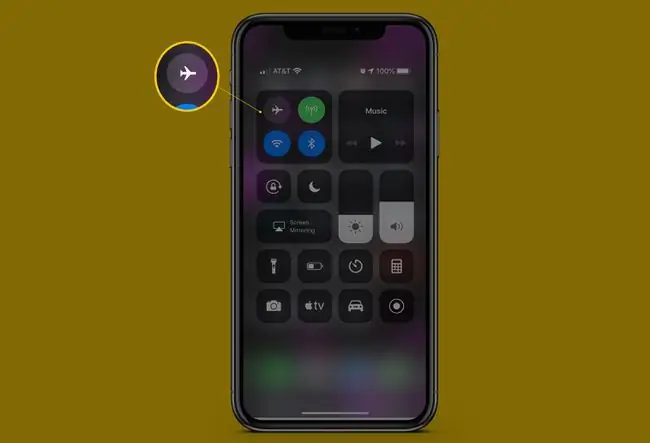
Opcja 2: Zaktualizuj iOS
Problem z Wi-Fi jest wynikiem błędu, a Apple zwykle nie pozwala zbyt długo pozostawać błędom, które dotyczą wielu użytkowników. Z tego powodu istnieje duża szansa, że nowsza wersja systemu iOS naprawiła problem, a uaktualnienie do niej przywróci Wi-Fi.
Możesz uaktualnić swój iPhone z samego telefonu lub użyć iTunes, aby pobrać i zainstalować najnowszą wersję iOS. Po zakończeniu aktualizacji i ponownym uruchomieniu iPhone'a sprawdź, czy działa Wi-Fi.
Aktualizacje systemu iOS są ważne, ponieważ dostarczają aktualizacje zabezpieczeń i dodają nowe funkcje do urządzenia. Nie martw się o aktualizacje oprogramowania powodujące problemy; są rzadkie. Należy zaktualizować telefon, gdy tylko zostanie wydane nowe oprogramowanie.
Opcja 3: Zresetuj ustawienia sieciowe
Jeżeli uaktualnienie systemu operacyjnego nie pomogło, problem może w ogóle nie dotyczyć Twojego systemu operacyjnego - może leżeć w Twoich ustawieniach. Każdy iPhone przechowuje ustawienia związane z dostępem do sieci Wi-Fi i komórkowych, które pomagają mu połączyć się z Internetem. Te ustawienia mogą czasami powodować problemy, które zakłócają łączność.
Bardzo ważne jest, aby wiedzieć, że zresetowanie ustawień sieciowych oznacza utratę wszystkiego, co jest zapisane w bieżących ustawieniach. Może to obejmować hasła Wi-Fi, połączenia Bluetooth, ustawienia VPN i inne. To nie jest idealne, ale jeśli to jest to, co musisz zrobić, aby Wi-Fi znów działało, niech tak będzie. Oto jak:
- Otwórz aplikację Ustawienia.
- Dotknij Ogólne.
-
Przejdź na dół ekranu i wybierz Reset.

Image - Wybierz Zresetuj ustawienia sieciowe. Jeśli masz w telefonie kod dostępu, musisz go wprowadzić przed zresetowaniem.
-
Jeśli pojawi się ostrzeżenie z prośbą o potwierdzenie tego, co chcesz zrobić, dotknij opcji, aby kontynuować.

Image
Po wykonaniu tej czynności uruchom ponownie telefon. Nie jest to wymagane, ale na pewno nie boli.
Opcja 4: Zresetuj wszystkie ustawienia
Jeśli zresetowanie ustawień sieciowych nie pomogło, czas podjąć bardziej drastyczny krok: zresetować all ustawienia telefonu. Nie podejmuj tego kroku lekko; usuwa wszystkie ustawienia, preferencje, hasła i połączenia dodane do telefonu od momentu rozpoczęcia korzystania z niego.
Zresetowanie ustawień iPhone'a nie spowoduje usunięcia żadnych aplikacji, muzyki, zdjęć itp. Jednak zawsze zaleca się wykonanie kopii zapasowej telefonu na wypadek, gdyby coś poszło nie tak.
Nie jest zabawnie powtarzać wszystkie te ustawienia, ale może być to wymagane. Oto, co należy zrobić:
- Otwórz aplikację Ustawienia.
- Dotknij Ogólne.
- Dotknij Reset na dole ekranu.
- Wybierz Zresetuj wszystkie ustawienia. Jeśli Twój iPhone jest chroniony hasłem, musisz go teraz wprowadzić.
-
W wyskakującym ostrzeżeniu potwierdź, że chcesz kontynuować.

Image
Opcja 5: Przywróć ustawienia fabryczne
Jeśli zresetowanie wszystkich ustawień nie rozwiąże problemu z Wi-Fi iPhone'a, czas na opcję nuklearną: przywrócenie ustawień fabrycznych. W przeciwieństwie do zwykłego restartu, resetowanie do ustawień fabrycznych to proces, w którym usuwasz wszystko na swoim iPhonie i przywracasz go do stanu, w jakim był po raz pierwszy wyjęty z pudełka.
Jest to zdecydowanie ostateczność, ale czasami trzeba zacząć od zera, aby rozwiązać poważny problem. Aby to zrobić, wykonaj następujące kroki:
- Zsynchronizuj telefon z iTunes lub zsynchronizuj telefon z iCloud (niezależnie od tego, którego używasz do normalnej synchronizacji), aby mieć pewność, że masz kopię zapasową całej zawartości telefonu. Jest to szczególnie ważne, jeśli masz w telefonie rzeczy, których nie ma na komputerze ani w iCloud. Synchronizacja spowoduje ich przeniesienie, dzięki czemu później w tym procesie można je przywrócić w telefonie.
- Otwórz aplikację Ustawienia.
- Dotknij Ogólne.
- Przesuń w dół i dotknij Reset.
- Dotknij Usuń całą zawartość i ustawienia.
- Jeśli wykonasz kopię zapasową iPhone'a na iCloud, otrzymasz wiadomość do Backup, a następnie Erase lub po prostu Erase Now. Wybierz ten, który wolisz, ale pamiętaj, że kopie zapasowe są bardzo ważne.
-
W wyskakującym okienku ostrzeżenia dotknij Usuń teraz lub Usuń telefon (przycisk zmienia się w zależności od wersji telefonu iOS). Twój telefon zajmie minutę lub dwie, aby usunąć wszystkie dane

Image
Następnie skonfiguruj telefon ponownie, a następnie sprawdź, czy działa Wi-Fi. Jeśli tak, problem został rozwiązany i możesz ponownie zsynchronizować całą zawartość z telefonem. Jeśli to nie działa, przejdź do następnego kroku.
Opcja 6: Uzyskaj pomoc techniczną od Apple
Jeśli wszystkie te próby nie rozwiązały problemu z Wi-Fi na Twoim iPhonie, może to nie być związane z oprogramowaniem. Zamiast tego może być coś nie tak ze sprzętem Wi-Fi w Twoim telefonie.
Najlepszym sposobem, aby ustalić, czy tak jest i aby to naprawić, jest umówienie się na spotkanie z Genius Bar w lokalnym sklepie Apple i poproszenie ich o sprawdzenie telefonu.
Być może widziałeś w Internecie dziwną poprawkę na ten problem z Wi-Fi: włożenie iPhone'a do zamrażarki. To zły pomysł, ponieważ ekstremalnie niskie temperatury mogą uszkodzić iPhone'a. Zdecydowanie zalecamy przeciw zrobienie tego.






